win10快捷方式图标显示白色方块怎么办?win10桌面快捷方式白色方块如何修复
更新时间:2024-06-17 15:11:43作者:runxin
每次在win10电脑安装完软件后,桌面上也总是会自动创建相应软件的快捷方式图标,以便用户能够快速找到并启动,不过最近有用户在启动win10电脑进入桌面后,却遇到了快捷方式图标显示白色方块的问题,对此win10快捷方式图标显示白色方块怎么办?下面就是win10桌面快捷方式白色方块如何修复所有内容。
具体方法如下:
1、将电脑管家打开,点击【工具箱】,如图所示。
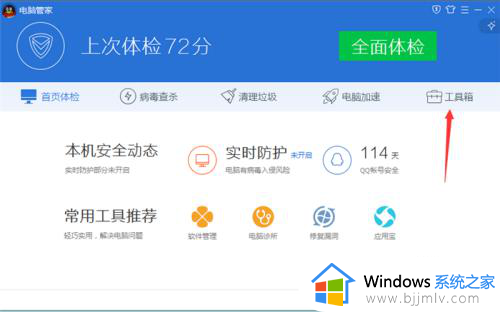
2、在里面点击【电脑诊所】,如图所示。
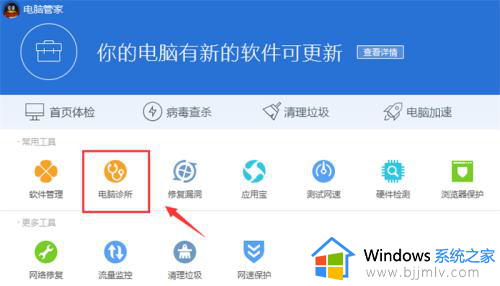
3、然后在里面的桌面图标中,点击【图标显示异常】,如图所示。
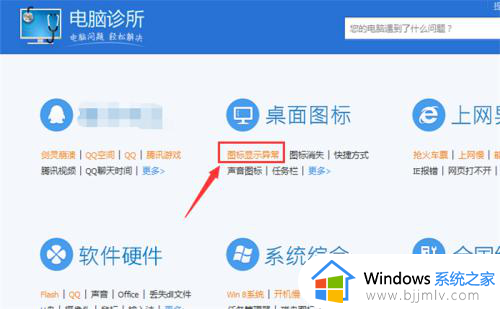
4、在里面点击【快捷方式变成未知图标】,如图所示。
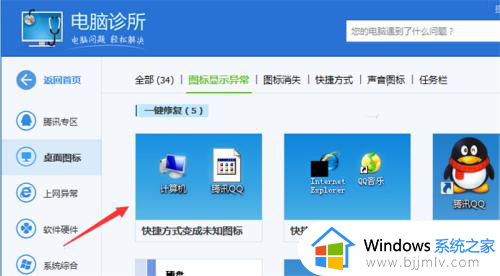
5、然后点击【立即修复】按钮,如图所示。
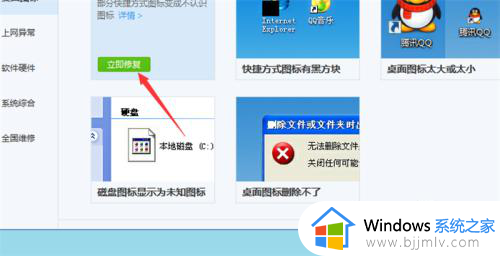
6、然后弹出来的提示,点击【确定】,如图所示。
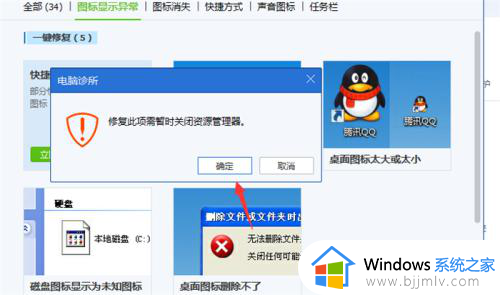
7、等待修复完成,这个问题就解决了,图标恢复正常,如图所示。
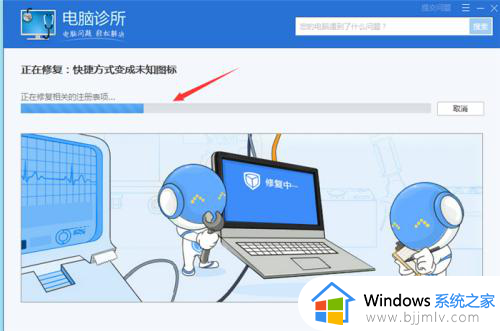
以上就是有关win10桌面快捷方式白色方块如何修复所有内容了,有遇到相同问题的用户可参考本文中介绍的步骤来进行修复,希望能够对大家有所帮助。
win10快捷方式图标显示白色方块怎么办?win10桌面快捷方式白色方块如何修复相关教程
- 快捷方式图标显示白色怎么回事win10 windows10快捷方式图标显示白色如何解决
- win10桌面图标显示白色方块怎么办 win10桌面图标异常小白块修复方法
- win10系统桌面个别图标有个白色方块怎么回事 win10桌面图标白色方块如何解决
- win10电脑快捷方式图标变白怎么办 win10快捷图标变成白色文件如何解决
- win10桌面图标上面覆盖了一个白框怎么回事 win10桌面图标被白色方块挡住了如何解决
- win10桌面图标变成黑色方块怎么办 win10桌面图标有黑色方块如何处理
- win10桌面快捷方式箭头怎么去掉 win10如何去掉快捷图标箭头
- win10怎么发送到桌面快捷方式图标 win10如何添加快捷方式到电脑桌面
- win10系统桌面软件图标有白色边框怎么去掉 win10桌面图标有白色方框解决方法
- 去除桌面快捷键箭头的方法win10 win10快捷方式小箭头怎么去
- win10如何看是否激活成功?怎么看win10是否激活状态
- win10怎么调语言设置 win10语言设置教程
- win10如何开启数据执行保护模式 win10怎么打开数据执行保护功能
- windows10怎么改文件属性 win10如何修改文件属性
- win10网络适配器驱动未检测到怎么办 win10未检测网络适配器的驱动程序处理方法
- win10的快速启动关闭设置方法 win10系统的快速启动怎么关闭
win10系统教程推荐
- 1 windows10怎么改名字 如何更改Windows10用户名
- 2 win10如何扩大c盘容量 win10怎么扩大c盘空间
- 3 windows10怎么改壁纸 更改win10桌面背景的步骤
- 4 win10显示扬声器未接入设备怎么办 win10电脑显示扬声器未接入处理方法
- 5 win10新建文件夹不见了怎么办 win10系统新建文件夹没有处理方法
- 6 windows10怎么不让电脑锁屏 win10系统如何彻底关掉自动锁屏
- 7 win10无线投屏搜索不到电视怎么办 win10无线投屏搜索不到电视如何处理
- 8 win10怎么备份磁盘的所有东西?win10如何备份磁盘文件数据
- 9 win10怎么把麦克风声音调大 win10如何把麦克风音量调大
- 10 win10看硬盘信息怎么查询 win10在哪里看硬盘信息
win10系统推荐